Recupera espacio en tus tarjetas microSD gracias a Windows 10

Dentro de la nueva versión de Windows se incluyen herramientas que son de lo más útiles que en ocasiones no se conocen. Una de ellas es la que permite gestionar el almacenamiento de todas las “unidades” que se tienen en el ordenador, que puede ser desde el propio disco duro o hasta una tarjeta microSD si se tiene un lector integrado. Y, esto último, es lo que vemos a comentar.
Siguiendo los pasos que indicaremos es posible recuperar espacio en estos elementos de almacenamiento que se utilizan en diferentes dispositivos, como por ejemplo terminales móviles, cámaras de fotos e, incluso, los propios ordenadores (ya sean de sobremesa o portátiles). El caso, es que todo lo necesario está incluido en Windows 10 y, por lo tanto, no se debe recurrir a la instalación de software adicional.
Para conseguir nuestro propósito de tener de nuevo todo el espacio disponible una dispositivo de almacenamiento USB o una tarjeta de memoria, lo ideal es realizar un borrado a bajo nivel del contenido e, incluso, si es necesario eliminar y crear de nuevo una partición en la que se guardan los archivos (un proceso más complejo y, por lo tanto, que no se debe realizar si no se tienen ciertos conocimientos). Por lo tanto, antes de nada lo que se tiene se debe poner a salvo, copiándolo todo a un disco duro como medida de seguridad.

AUMENTA SIN COMPLICACIONES LA MEMORIA RAM DE TU TERMINAL ANDROID
Una aplicación es la que permite conseguir esto de forma, muy sencilla y sin riesgos.
Pasos para recuperar todo el espacio de almacenamiento
La herramienta que se va a utilizar es el Administrador de discos, que se puede iniciar de una forma muy sencilla en Windows 10: pulsa con el botón derecho del ratón en el icono de Inicio (que tiene como imagen del sistema operativo) y busca la aplicación que hemos indicado. Se abrirá una ventana con todas las opciones que ofrece esta aplicación.
Busca la letra de unidad que se le ha asignado a la tarjeta de mejoría (o periféricos USB), pero siempre evita el disco con el número cero, que generalmente es el que contiene el sistema operativo. Para asegurarte de que la elección es la correcta, revisa el espacio de almacenamiento para que coincida con el que se desea recuperar. Ahora, pulsa sobre la elegida con el botón derecho del ratón y selecciona Formatear. Esto tardará un tiempo y eliminará todo el contenido a bajo nivel.
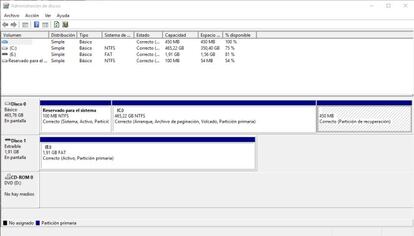
En principio esto debería valer y, como comprobarás, ya tendrás de nuevo disponible todo el espacio original y el periférico pasará a estar como si fuera nuevo.